全站导航
游戏分类
软件分类
收起导航
钉钉班级群老师怎么批改作业
小编:书卿 时间:2020-03-02 13:58:55
钉钉班级群老师怎么批改作业?钉钉是很多的上班族以及老师学生经常使用到的软件,老师在使用钉钉的班级群时,布置作业后,需要对作业进行批改。那么钉钉班级群老师怎么批改作业呢?下面就和小编一起去看看吧!

钉钉班级群老师怎么批改作业
1.首先打开钉钉,进入班级群。
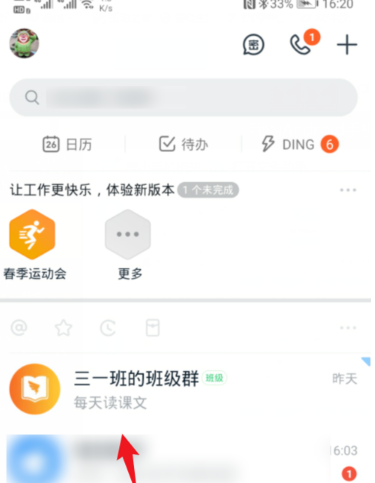
2.点击下面的家校本。
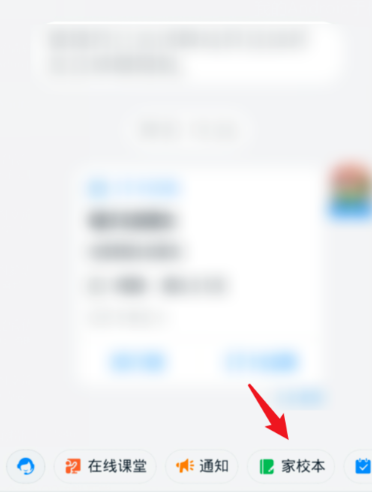
3.点击去批改。
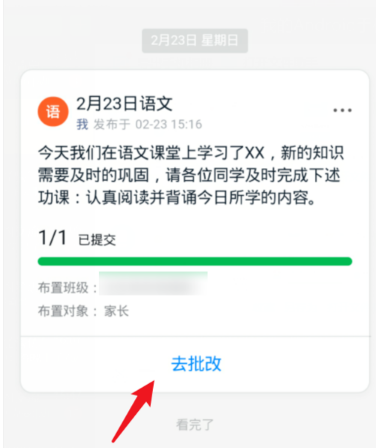
4.选择需要批改作业的学生。

5.点击圈划批改。
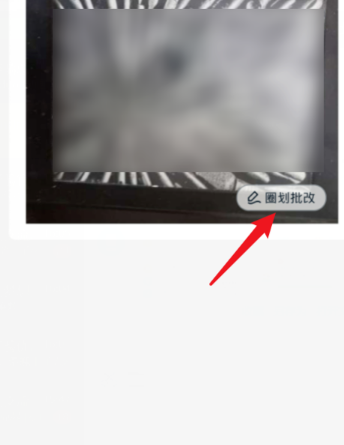
6.批改完之后点击下面的完成。
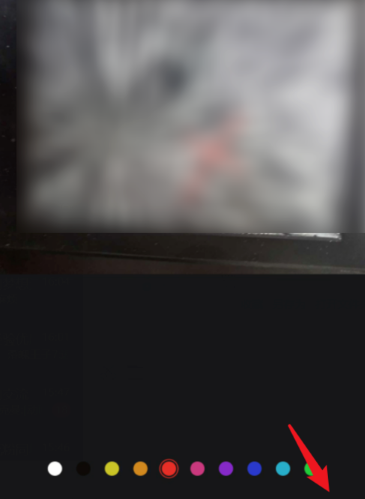
7.输入评语内容,点击提交评语即可。

以上就是小编整理的关于“钉钉班级群老师怎么批改作业”的信息了,更多资讯关注左将军游戏。
相关文章
更多置顶












